Word文檔做三線表的方法教程
時間:2023-02-10 08:57:03作者:極光下載站人氣:20
word文檔是一款應(yīng)用非常廣泛的辦公軟件,在其中編輯文本內(nèi)容時我們通常還會添加一些圖片,圖表等元素,用以豐富文檔內(nèi)容。三線表因其形式簡潔、閱讀方便的有點廣受歡迎,很多小伙伴在處理和分析數(shù)據(jù)時都會用到。如果我們需要在Word文檔中制作三線表,小伙伴們知道具體該該如何進行操作嗎,其實操作方法是非常簡單的。三線表通常只有三條線,也就是頂線、底線和欄目線。我們只需要在Word文檔中插入一個表格后,借助“邊框和底紋”功能,為表格設(shè)置指定效果的邊框線,就可成功完成三線表的制作了,制作完成后就可以正常在其中添加自己的數(shù)據(jù)內(nèi)容了。接下來,小編就來和小伙伴們分享具體的操作步驟了,有需要或者是感興趣的小伙伴們快來和小編一起往下看看吧!
操作步驟
第一步:點擊打開需要制作三線表的Word文檔,在“插入”選項卡中點擊“表格”后在子選項中根據(jù)需要插入表格;
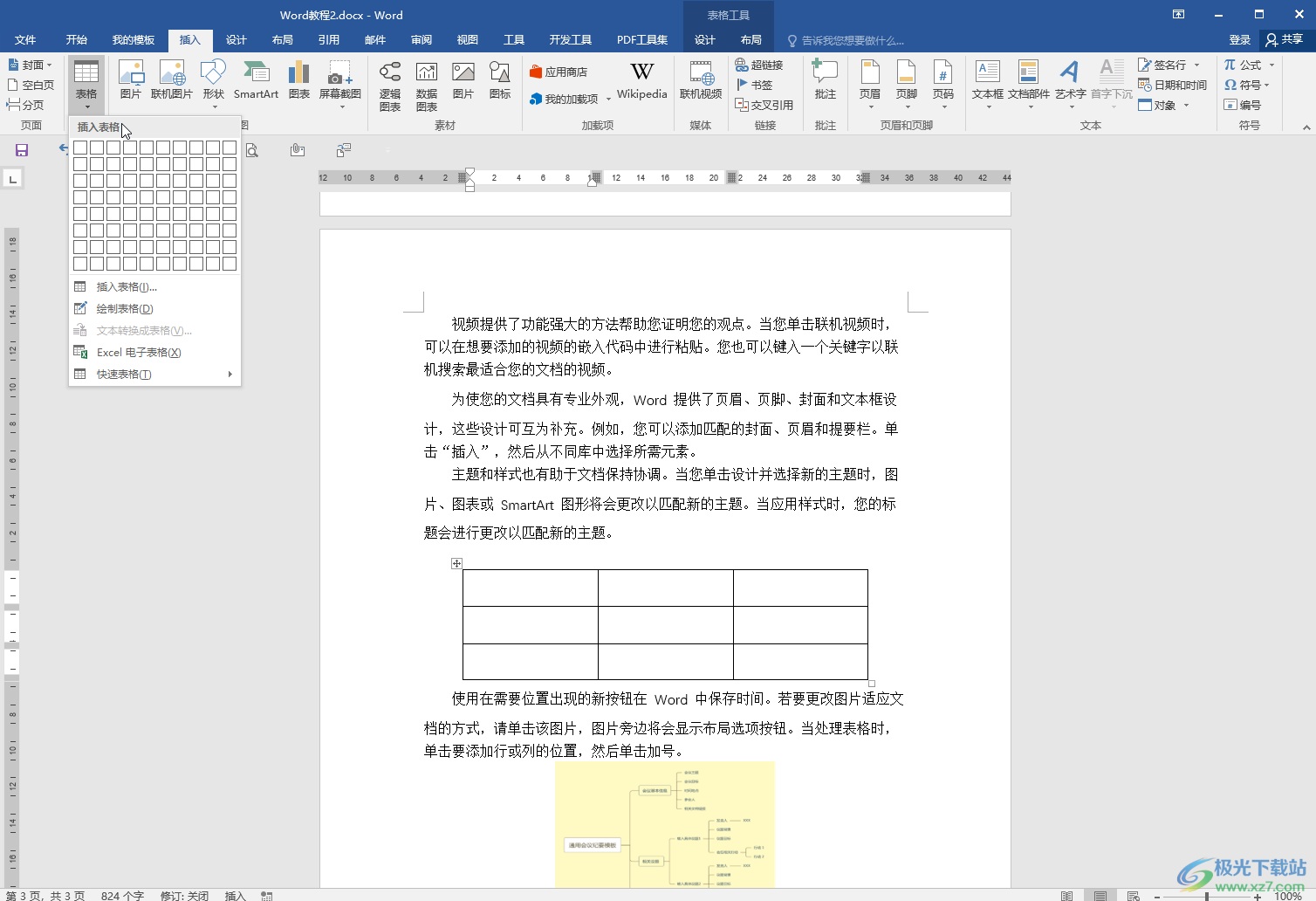
第二步:插入表格后點擊表格左上方的四向箭頭選中整個表格,在自動出現(xiàn)的“表格工具”下點擊“設(shè)計”,然后點擊“邊框”并在子選項中點擊“邊框和底紋”;
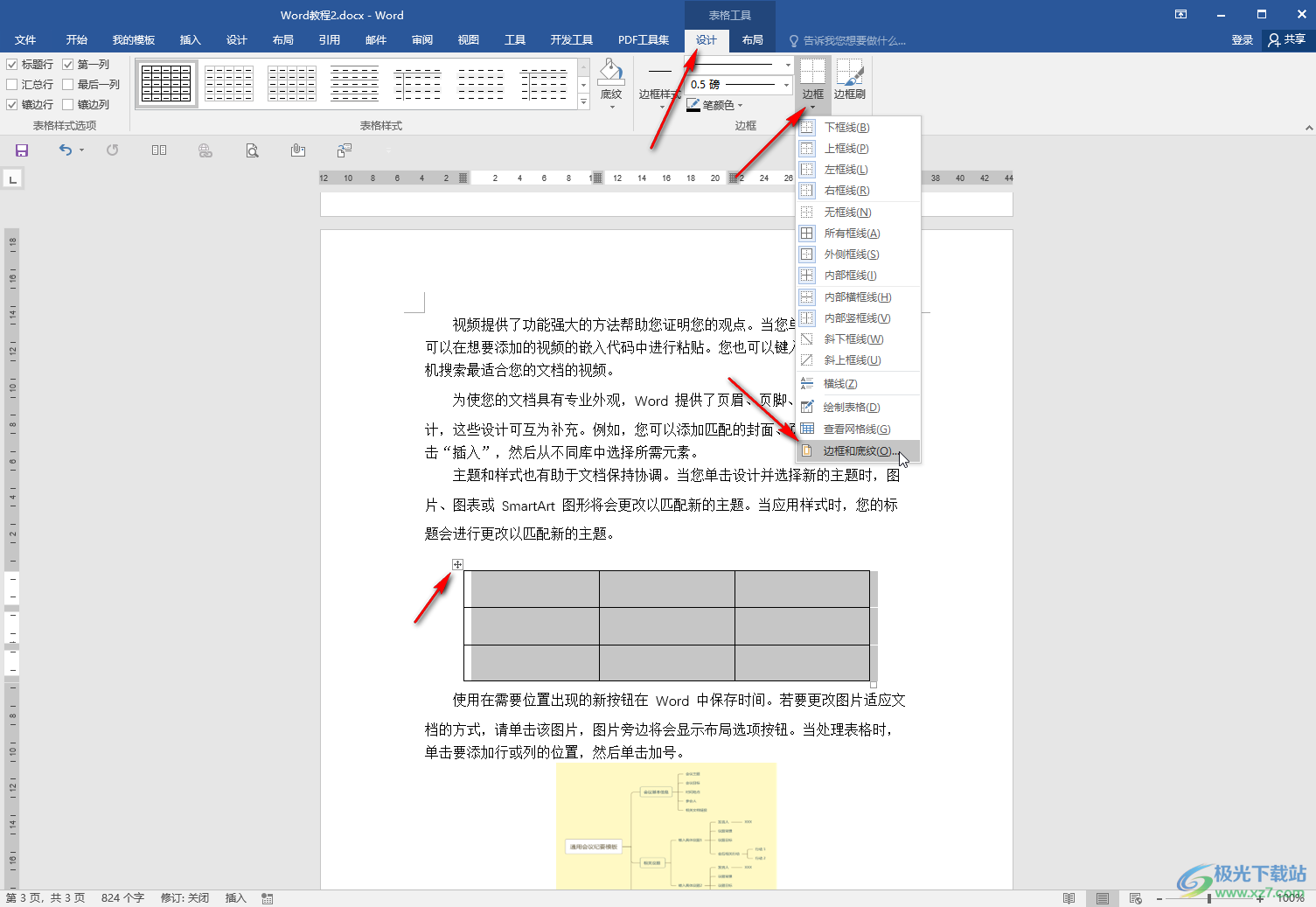
第三步:進入窗口后將寬度設(shè)置為3.0磅,在右側(cè)點擊添加上下邊框,如果有其他邊框線,點擊一下可以去除,只保留上下邊框,然后點擊“確定”;
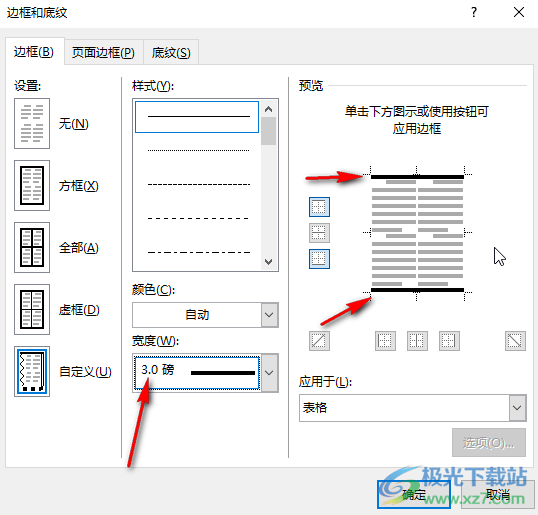
第四步:接著將鼠標懸停到表格第一行前面一點的位置,看到鼠標變成如圖所示的箭頭時點擊一下選中第一行,在是個南方將畫筆粗細設(shè)置Wie0.5磅;

第五步:看到鼠標變成如圖所示的畫筆時點擊為第一行添加下框線;
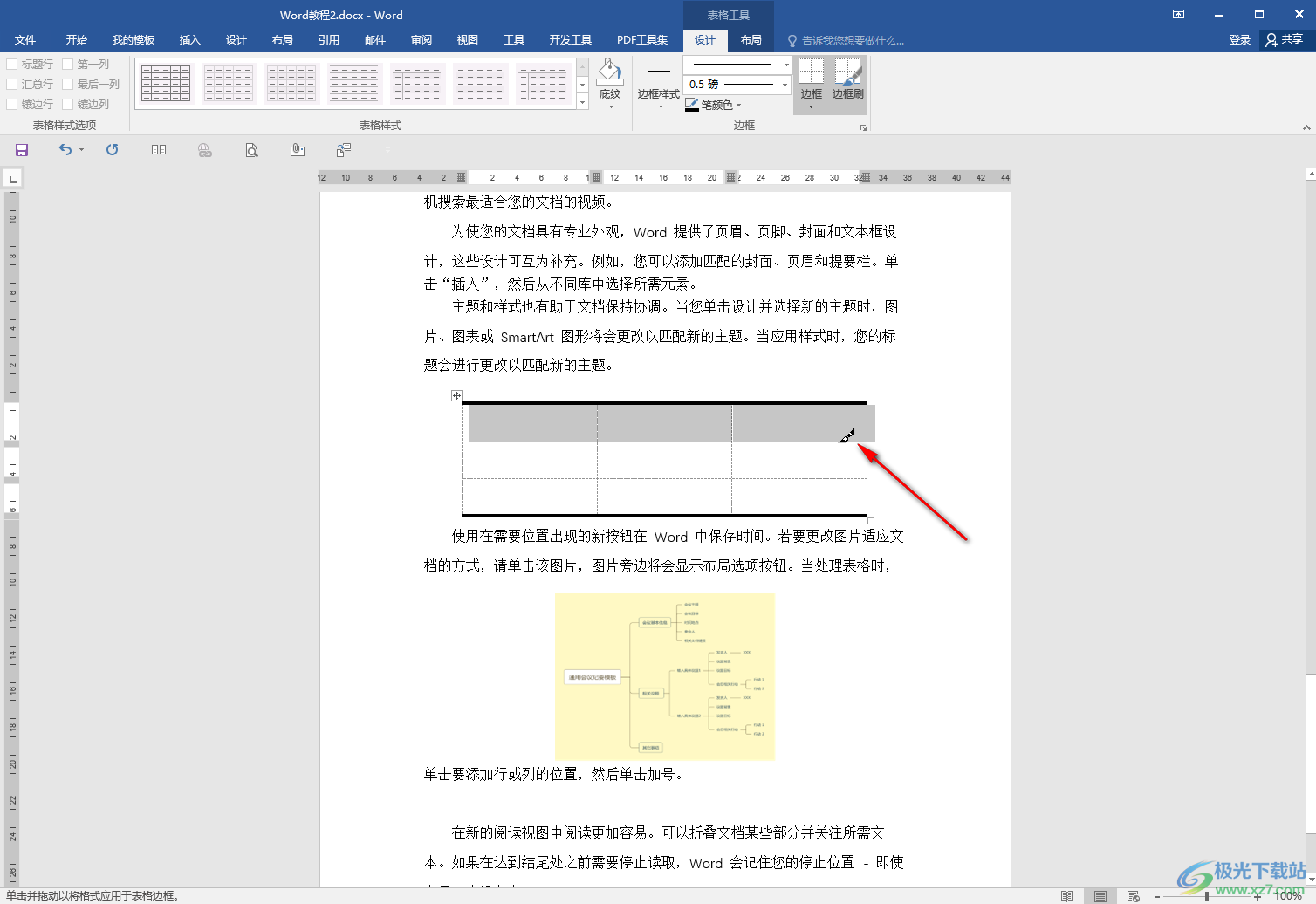
第六步:然后點擊表格外任意空白位置進行確認就可以了。
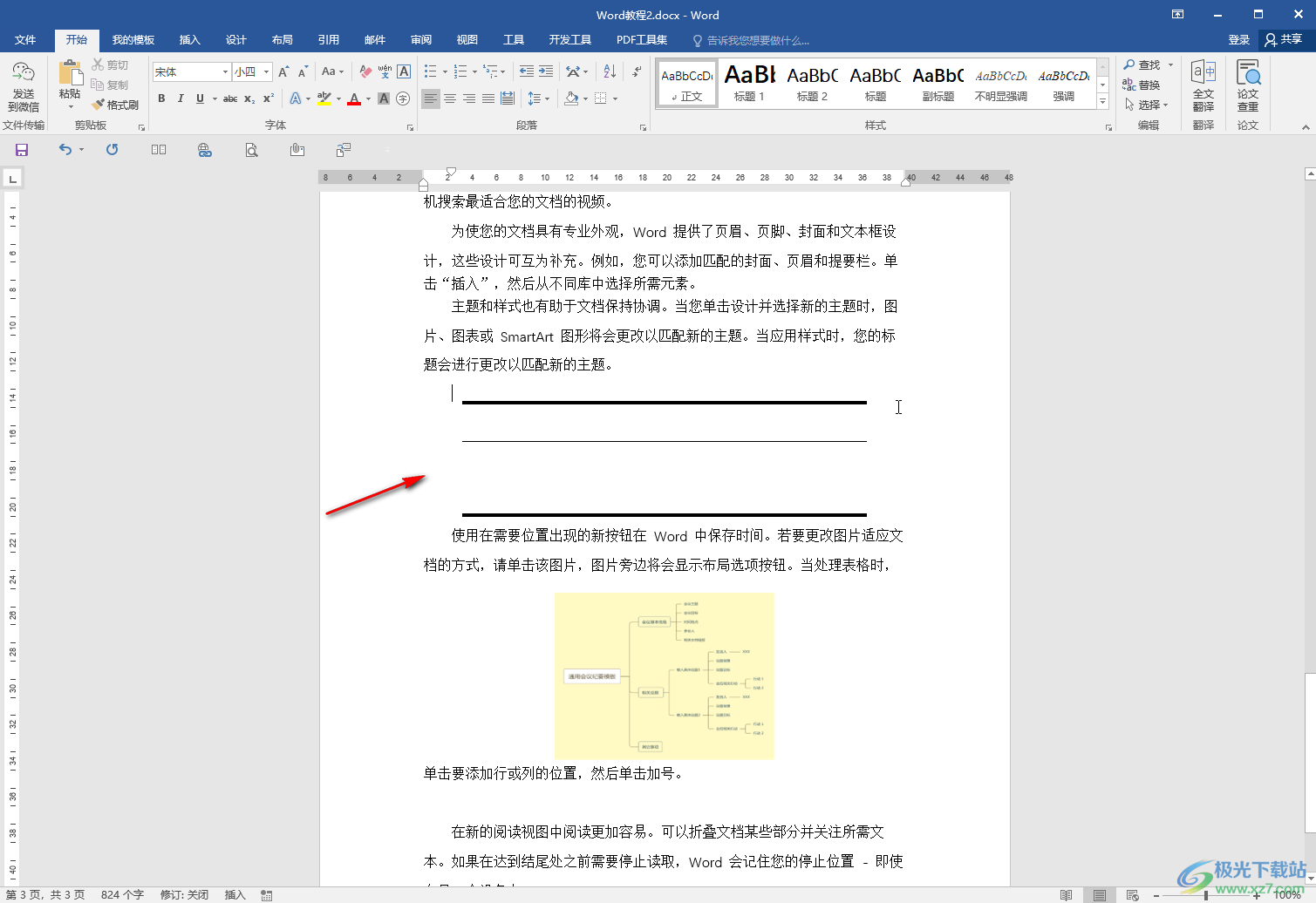
以上就是Word文檔中制作三線表的方法教程的全部內(nèi)容了。在Word文檔中制作三線表的操作步驟還是非常簡單的,小伙伴們可以打開自己的軟件后動手操作起來,看看具體的效果。

大小:60.68 MB版本:1.1.2.0環(huán)境:WinAll, WinXP, Win7
- 進入下載
相關(guān)推薦
相關(guān)下載
熱門閱覽
- 1百度網(wǎng)盤分享密碼暴力破解方法,怎么破解百度網(wǎng)盤加密鏈接
- 2keyshot6破解安裝步驟-keyshot6破解安裝教程
- 3apktool手機版使用教程-apktool使用方法
- 4mac版steam怎么設(shè)置中文 steam mac版設(shè)置中文教程
- 5抖音推薦怎么設(shè)置頁面?抖音推薦界面重新設(shè)置教程
- 6電腦怎么開啟VT 如何開啟VT的詳細教程!
- 7掌上英雄聯(lián)盟怎么注銷賬號?掌上英雄聯(lián)盟怎么退出登錄
- 8rar文件怎么打開?如何打開rar格式文件
- 9掌上wegame怎么查別人戰(zhàn)績?掌上wegame怎么看別人英雄聯(lián)盟戰(zhàn)績
- 10qq郵箱格式怎么寫?qq郵箱格式是什么樣的以及注冊英文郵箱的方法
- 11怎么安裝會聲會影x7?會聲會影x7安裝教程
- 12Word文檔中輕松實現(xiàn)兩行對齊?word文檔兩行文字怎么對齊?
網(wǎng)友評論